在当今数据驱动的时代,Elasticsearch凭借其强大的全文搜索和实时分析能力,已成为众多企业技术栈中的核心组件,许多开发者在初次接触或进行单点部署时,常常会遇到各种启动报错,导致部署过程受阻,这些错误往往源于系统配置、Elasticsearch自身设置或Java环境的限制,本文将系统性地梳理Elasticsearch单点部署中最常见的报错,并提供清晰、可操作的解决方案,帮助您顺利搭建起单节点环境。

系统级配置问题
这类错误通常发生在Elasticsearch服务启动的初期,由操作系统层面的资源限制所引发,Elasticsearch作为一个高性能的搜索引擎,对系统资源有较高的要求。
文件描述符限制过低
报错信息示例:[1]: max file descriptors [4096] for elasticsearch process is too low, increase to at least [65536]
原因分析:
Linux系统默认为单个用户进程分配的文件描述符数量(通常是1024或4096)远不能满足Elasticsearch的需求,Elasticsearch需要大量的文件描述符来管理其索引文件、分片和日志。
解决方案:
需要永久性地提高elasticsearch用户的文件描述符限制,编辑/etc/security/limits.conf文件,在文件末尾添加以下两行:
elasticsearch soft nofile 65536
elasticsearch hard nofile 65536修改后,需要完全退出当前elasticsearch用户的会话并重新登录,或者重启服务器,才能使配置生效,可以通过su - elasticsearch切换用户后,执行ulimit -n命令验证是否成功。
虚拟内存区域限制过低
报错信息示例:[2]: max virtual memory areas vm.max_map_count [65530] is too low, increase to at least [262144]
原因分析:
Elasticsearch大量使用内存映射文件(mmap)来高效地访问索引数据,这个过程会消耗大量的虚拟内存区域,而Linux内核的默认配置(通常是65530)同样不足以支撑其运行。
解决方案:
需要调整内核参数vm.max_map_count,通过sysctl -w vm.max_map_count=262144命令可以临时修改,但重启后会失效,为了永久生效,应在/etc/sysctl.conf文件中添加或修改以下行:
vm.max_map_count=262144保存后,执行sysctl -p命令使配置立即生效。
Elasticsearch配置问题
在解决了系统级障碍后,下一步就是检查Elasticsearch自身的配置文件elasticsearch.yml,不恰当的配置是导致启动失败的另一大主因。

未指定单节点发现类型
报错信息示例:the default discovery settings are unsuitable for production use; at least one of [discovery.seed_hosts, discovery.seed_providers, cluster.initial_master_nodes] must be configured
原因分析:
自Elasticsearch 7.x版本起,为了增强集群的安全性,默认启用了生产模式下的节点发现机制,在没有配置集群发现相关参数时,节点无法找到其他节点来组成集群,因此会拒绝启动。
解决方案:
对于单节点部署,最简单直接的方法是在elasticsearch.yml中明确指定其为单节点模式,添加以下配置即可:
discovery.type: single-node
这行配置会绕过所有集群发现和主节点选举的检查,让节点以单机模式启动。
网络主机配置不当
现象描述:
服务虽然启动,但无法通过外部IP访问,只能在本机通过localhost或0.0.1访问。
原因分析:
Elasticsearch默认的网络主机配置是network.host: 127.0.0.1,这限制了服务仅能接受来自本机的连接。
解决方案:
如果需要从其他机器访问此Elasticsearch服务,需要修改elasticsearch.yml中的network.host配置,可以将其设置为0.0.0以监听所有网络接口,或指定具体的服务器IP地址。
network.host: 0.0.0.0
注意: 在生产环境中,将network.host设置为0.0.0会带来安全风险,建议结合防火墙和安全插件进行访问控制。
JVM与Java环境问题
Elasticsearch运行于Java虚拟机(JVM)之上,Java环境的配置同样至关重要。
JAVA_HOME未设置或路径错误
报错信息示例:could not find java in JAVA_HOME or bundled paths

原因分析:
Elasticsearch启动脚本无法找到Java的安装路径,这通常是因为JAVA_HOME环境变量未设置,或者设置的路径不正确。
解决方案:
确保已安装了Elasticsearch所支持的JDK版本(如ES 8.x需要JDK 17),正确设置JAVA_HOME环境变量,在/etc/profile或用户的.bashrc文件中添加:
export JAVA_HOME=/path/to/your/jdk export PATH=$PATH:$JAVA_HOME/bin
保存后,执行source /etc/profile或source ~/.bashrc使其生效,可以通过echo $JAVA_HOME和java -version命令验证。
常见报错快速排查表
| 报错关键词 | 核心原因 | 解决方案 |
|---|---|---|
max file descriptors | 系统文件描述符限制过低 | 修改/etc/security/limits.conf |
vm.max_map_count | 系统虚拟内存区域限制过低 | 修改/etc/sysctl.conf |
discovery.seed_hosts | 未配置集群发现,非单节点模式 | 在elasticsearch.yml中设置discovery.type: single-node |
network.host | 仅监听本地回环地址 | 在elasticsearch.yml中设置network.host: 0.0.0.0或具体IP |
could not find java | JAVA_HOME未设置或错误 | 设置正确的JAVA_HOME环境变量 |
相关问答FAQs
问题1:我已经按照所有步骤修改了配置,但Elasticsearch服务启动后很快就停止了,该如何进一步排查?
解答: 这种情况下,日志文件是最好的帮手,Elasticsearch的详细日志通常位于其安装目录下的logs文件夹中,文件名为elasticsearch.log,请打开此文件,仔细查看服务启动和停止过程中的ERROR或FATAL级别的日志信息,日志通常会明确指出失败的具体原因,可能是端口被占用、权限问题、内存不足或其他更深层次的配置冲突,根据日志提示进行针对性修复,是解决此类问题的最有效方法。
问题2:单节点模式(discovery.type: single-node)和多节点集群模式在功能上有什么本质区别?我应该在什么场景下使用?
解答: 本质区别在于高可用性、数据冗余和可扩展性,单节点模式没有数据冗余,一旦该节点宕机,所有数据将不可访问,且服务完全中断,它也不具备水平扩展能力,而多节点集群通过将数据分片存储在不同节点,并创建副本,实现了高可用性(单个节点故障不影响整体服务)和数据安全性,单节点模式非常适合开发、测试、学习环境,或是对数据可用性要求不高的非关键业务应用,对于任何正式的生产环境,都强烈建议部署至少包含三个节点的集群模式,以确保服务的稳定性和数据的可靠性。
【版权声明】:本站所有内容均来自网络,若无意侵犯到您的权利,请及时与我们联系将尽快删除相关内容!

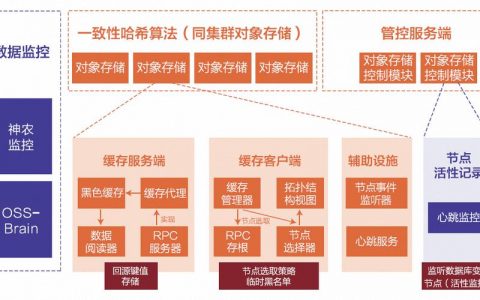

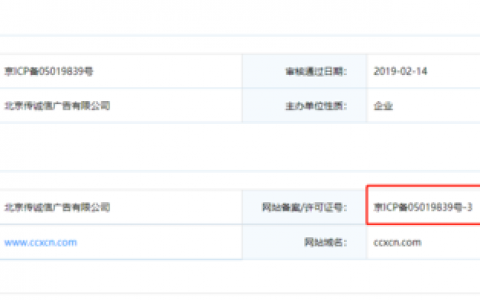
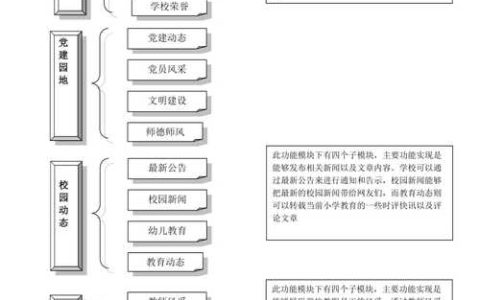

发表回复